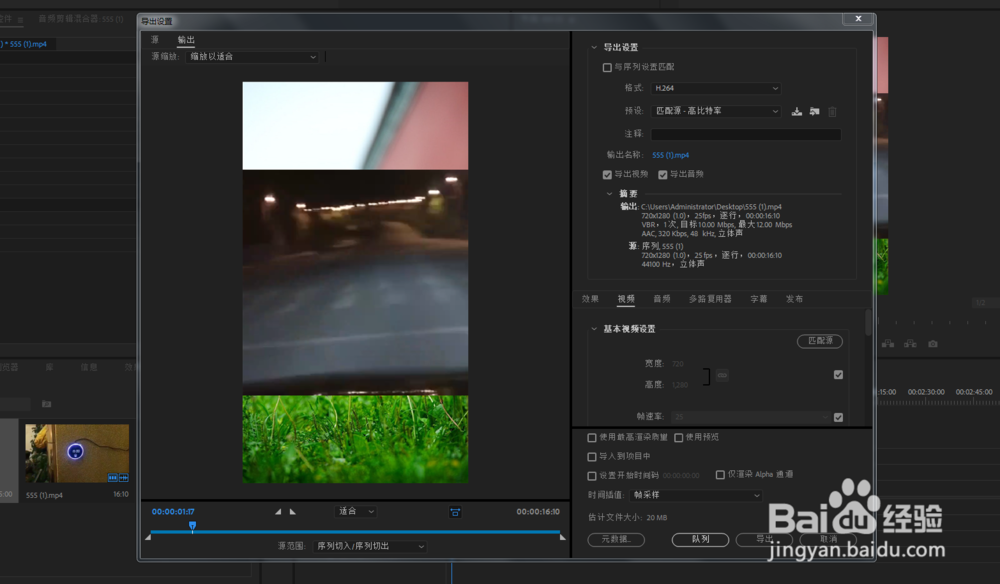1、在制作这样的视频时,首先要准备一份背景图外加已经拍摄好的视频。然后打开PR软件点击“新建项目”,


3、然后双击项目菜单导入事先准备好的背景图片和视频
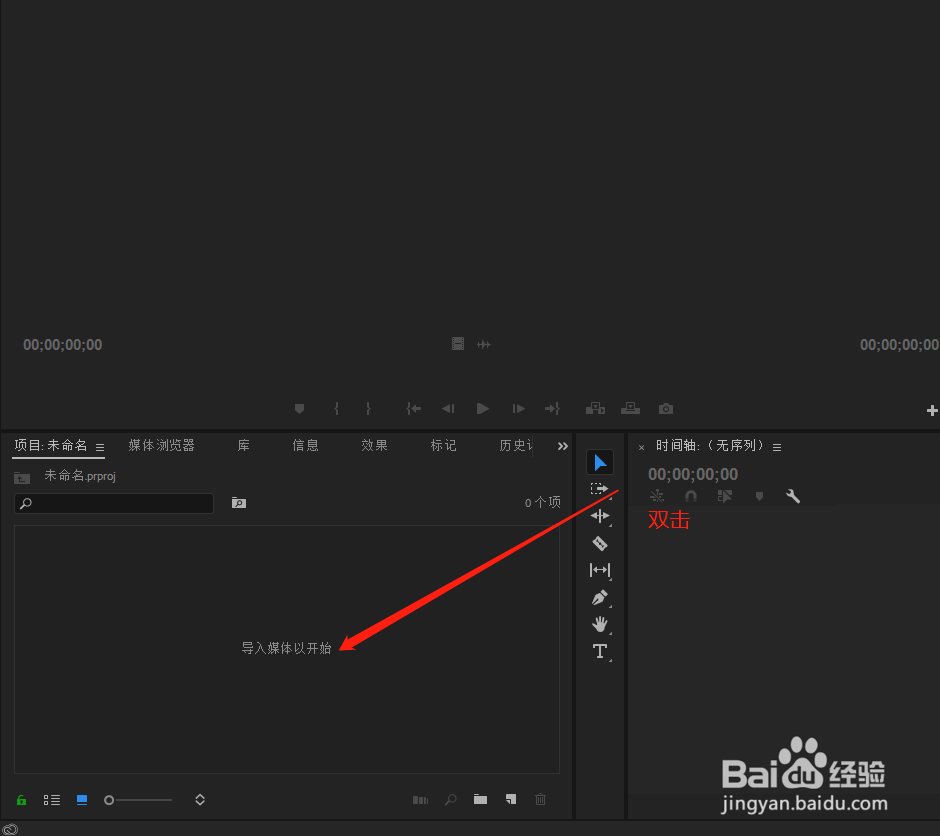
4、然后将视频拖入到轨道上

6、点击序列下拉菜单中的“序列设置”会弹出下面的窗口
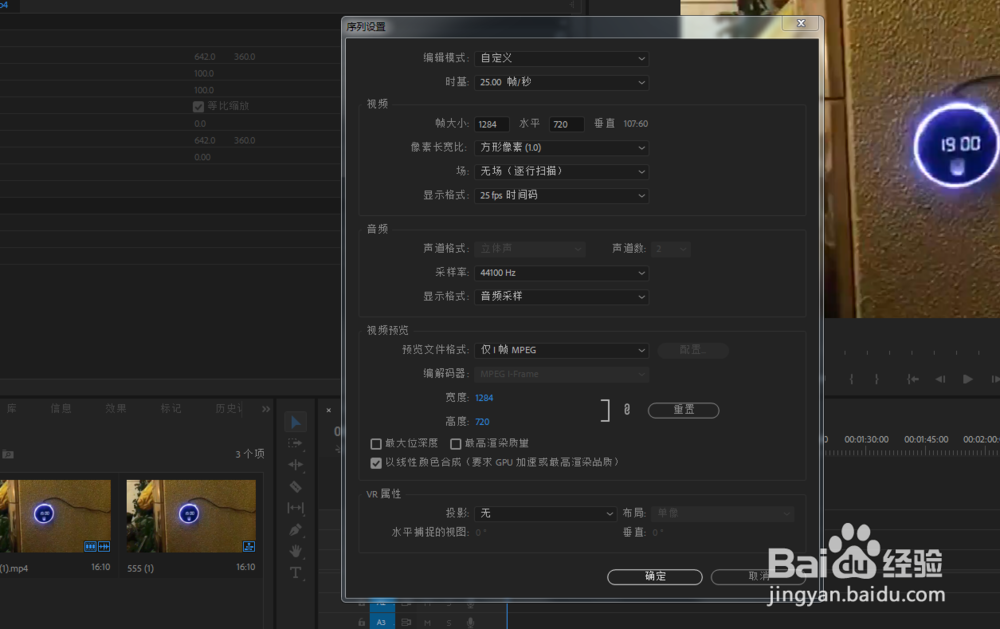
8、调整好后,点击确定会跳出以下界面,点击确定
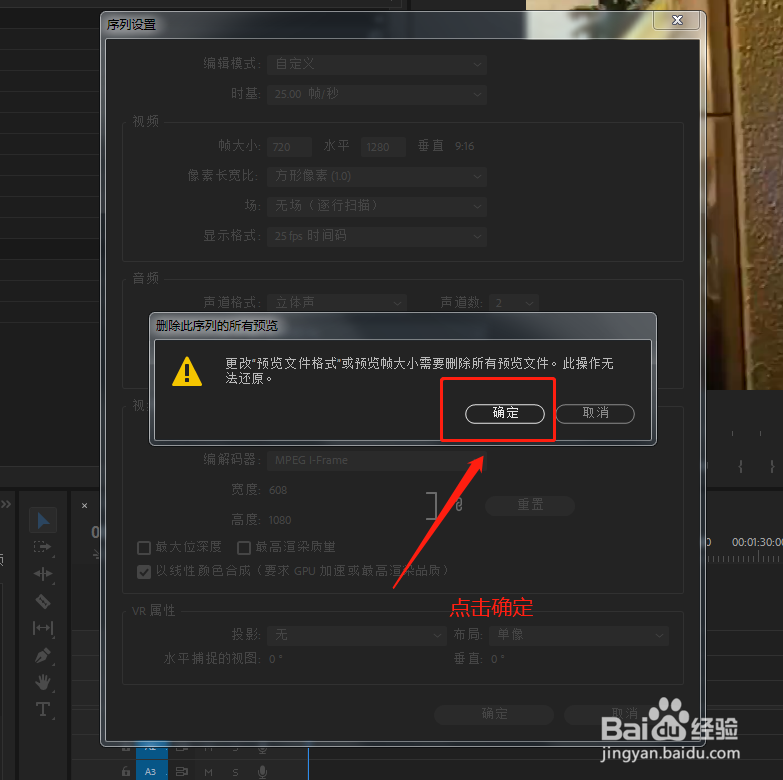
9、然后将视频轨道上的视频拖到上一轨道,再将背景图片拖到视频和音频之间的轨道上,将背景图片在轨道上拉长和视频一样长就可以了

11、一切调整后就可以点击菜单栏中的“文件”,点击“导出”,然后导出“媒体”,会出现这样一个界面